笔记本电脑外接屏幕如何设置 笔记本外接显示器设置方法
更新时间:2024-01-16 09:50:27作者:xiaoliu
在现代科技的快速发展下,笔记本电脑已经成为我们生活和工作中必不可少的工具,有时候我们可能会觉得笔记本屏幕的尺寸有限,无法满足我们对更大显示空间的需求。这时外接屏幕就成为了一个理想的选择。外接屏幕可以通过连接到笔记本电脑上,为我们提供更大的显示区域,从而提高我们的工作效率和视觉体验。对于初次接触外接屏幕的人来说,可能会对其设置方法感到困惑。接下来我们将介绍一些常见的笔记本外接显示器设置方法,帮助大家更好地使用外接屏幕。
具体方法:
1.首先打开笔记本,使用hdmi线或者是vga线。连接笔记本与显示器,现在的显示器都是支持这两种模式的

2.进入到电脑中,控制面板\所有控制面板项\显示\屏幕分辨率 进行设置,首先点击检查按钮,检测出笔记本显示器与外置显示器
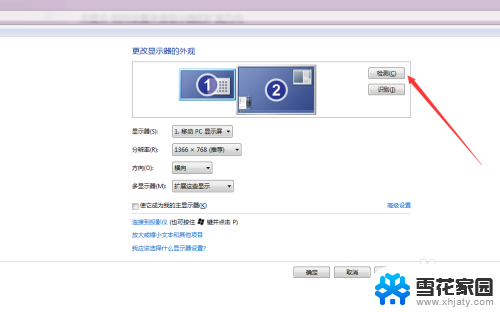
3.然后点击点击检测按钮,确定哪个显示器是1,哪个显示器是二,这对下一步很重要

4.选择显示器为:1、移动pc显示屏,如果可以设置分辨率,可以选择您外接显示器适合的分辨率
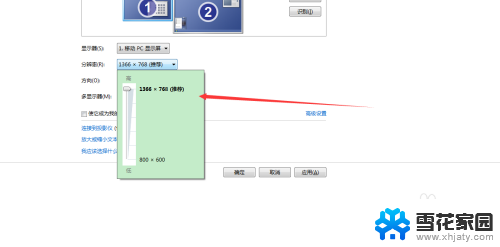
5.选择多显示器的模式,有只在1显示器上显示。有只在2显示器上显示,还有很多朋友喜欢选择扩展显示器,点击应用就可以了
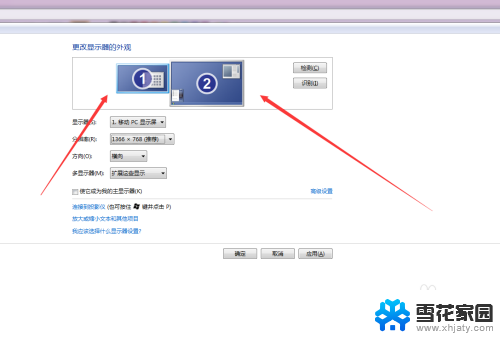
以上是有关如何设置笔记本电脑外接屏幕的全部内容,对于那些不清楚的用户,可以参考以上小编的步骤进行操作,希望这对大家有所帮助。
- 上一篇: 我的文件删除怎么恢复 如何恢复误删的文件
- 下一篇: 苹果的邮箱怎么登陆 iCloud邮箱怎么登陆
笔记本电脑外接屏幕如何设置 笔记本外接显示器设置方法相关教程
-
 笔记本设置外接显示器为主屏幕 笔记本电脑如何连接外接显示器并设置为主显示器
笔记本设置外接显示器为主屏幕 笔记本电脑如何连接外接显示器并设置为主显示器2023-12-31
-
 笔记本接屏幕 笔记本外接显示器的设置方法
笔记本接屏幕 笔记本外接显示器的设置方法2024-01-24
-
 外接显示屏设置 笔记本外接显示器设置步骤
外接显示屏设置 笔记本外接显示器设置步骤2024-04-20
-
 屏幕怎么连接笔记本 笔记本电脑外接显示屏接线方法
屏幕怎么连接笔记本 笔记本电脑外接显示屏接线方法2023-11-28
- 笔记本屏幕坏了接外接显示器 笔记本屏幕坏了外接显示器无法显示
- 外置键盘连接笔记本 外置键盘连接笔记本设置方法
- 笔记本找不到外接显示器 笔记本外接显示屏无信号怎么办
- 笔记本电脑连接外接显示器 笔记本电脑连接外部显示器后如何设置扩展显示
- 笔记本电脑连显示屏 笔记本电脑外接显示屏连接方法
- 电脑显示器连笔记本 笔记本外接显示器连接方法
- 页眉在哪里设置 word Word文档页眉设置方法
- 笔记本上怎样截屏 笔记本电脑截图快捷键设置
- 电脑怎么压缩多个文件 多个文件如何合并成一个压缩包
- windows开机进入欢迎使用后无响应 电脑桌面卡顿无响应怎么办
- bios怎么用u盘启动 不同BIOS版本下U盘启动设置
- 电脑截屏的软件 电脑怎样截屏保存图片
电脑教程推荐
- 1 windows开机进入欢迎使用后无响应 电脑桌面卡顿无响应怎么办
- 2 bios怎么用u盘启动 不同BIOS版本下U盘启动设置
- 3 电脑显示器休眠怎么设置 电脑休眠时间如何设置
- 4 电脑与电脑用网线连接 两台电脑如何用网线直连传输数据
- 5 windows系统账户名是哪个 windows系统怎么查看账户名
- 6 鼠标的上下滚动变成了调节音量 鼠标一滚动就调节音量设置方法
- 7 联想b575笔记本电脑摄像头在哪里查看 联想笔记本自带摄像头打开步骤
- 8 adobe acrobat怎么设置中文 Adobe Acrobat DC怎么切换语言为中文
- 9 电脑蓝屏0x0000008e怎么修复 电脑蓝屏0x0000008e修复步骤
- 10 怎么改wifi设置密码 wifi密码修改步骤